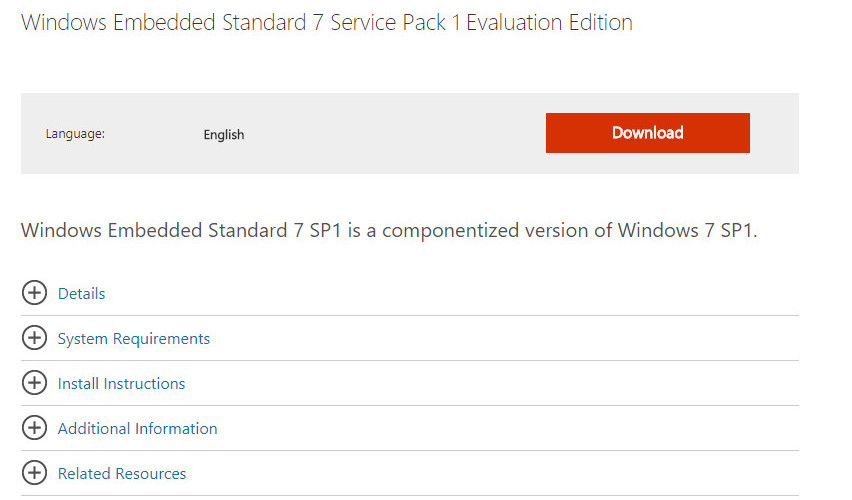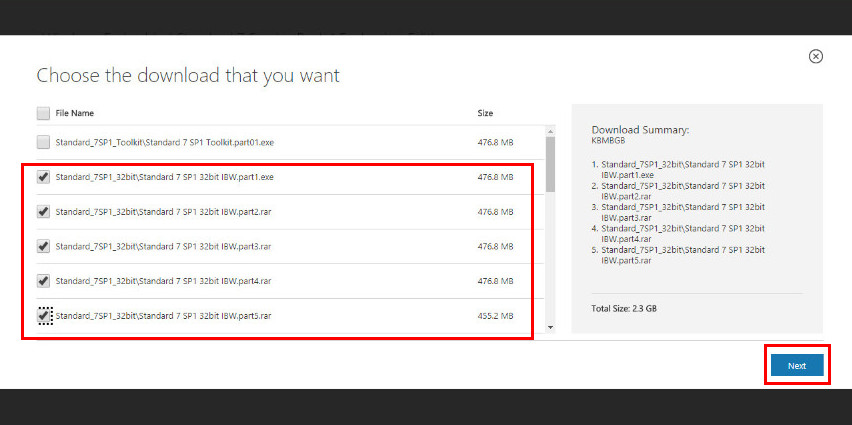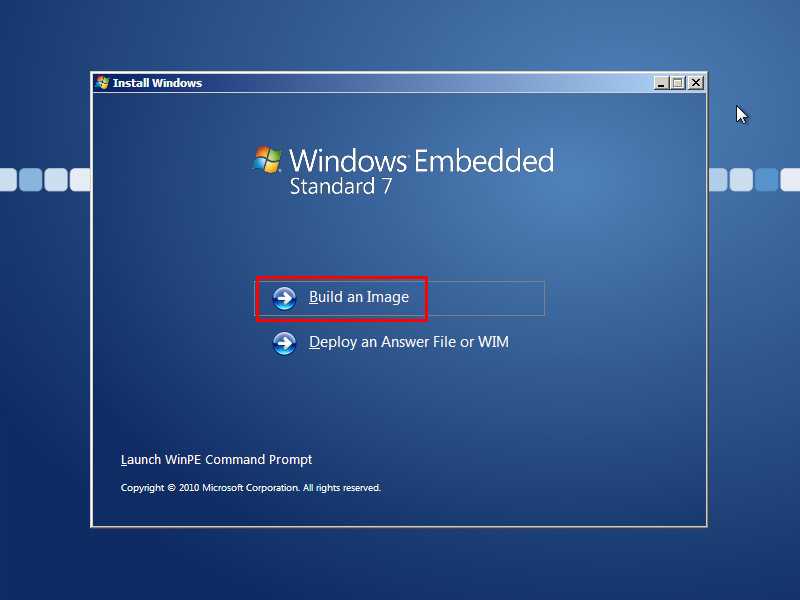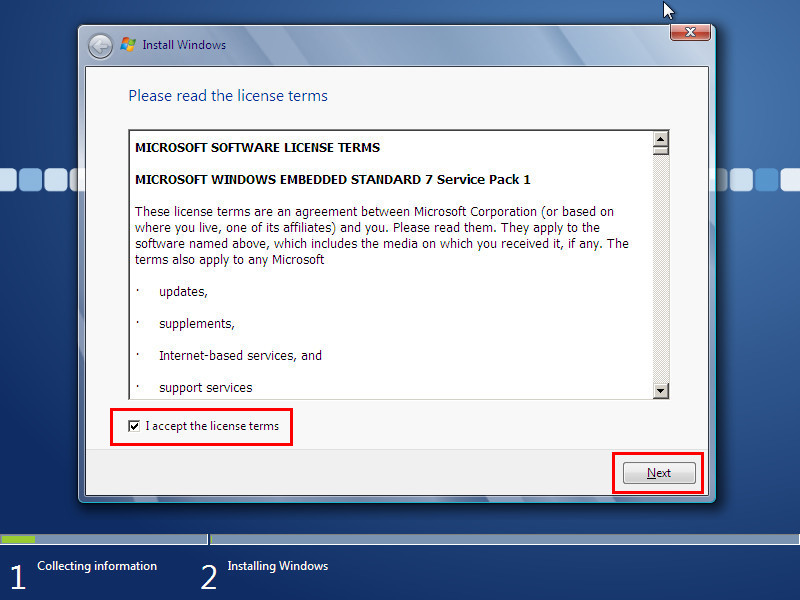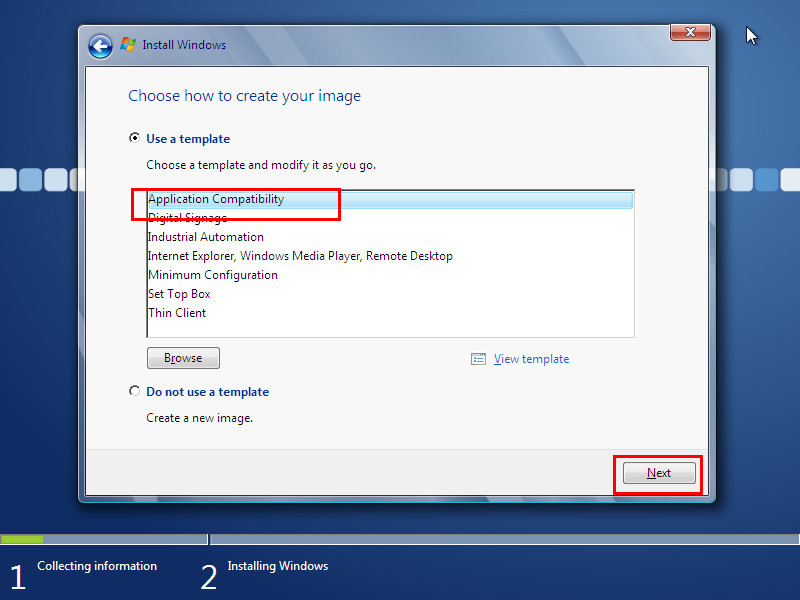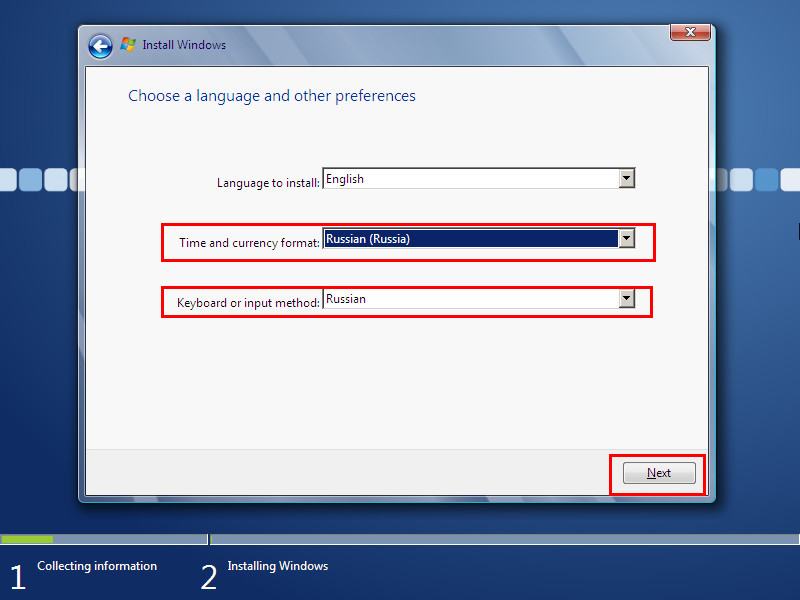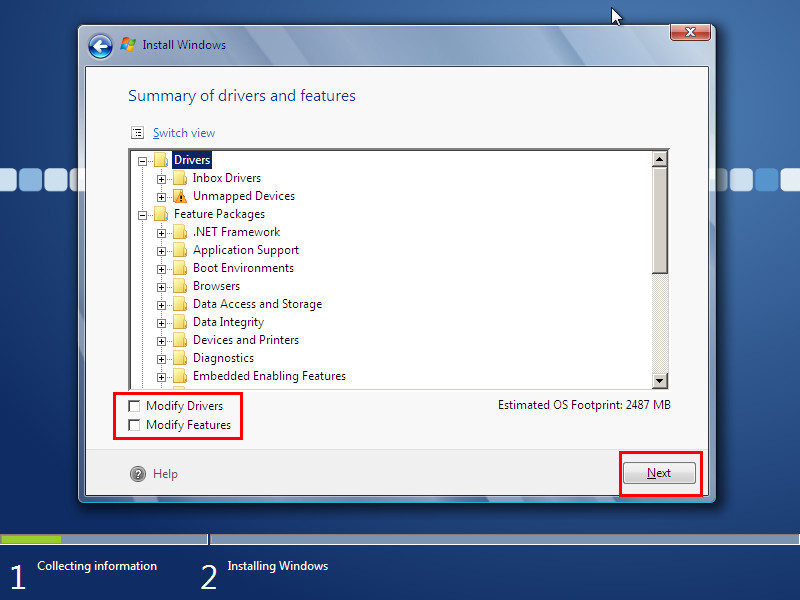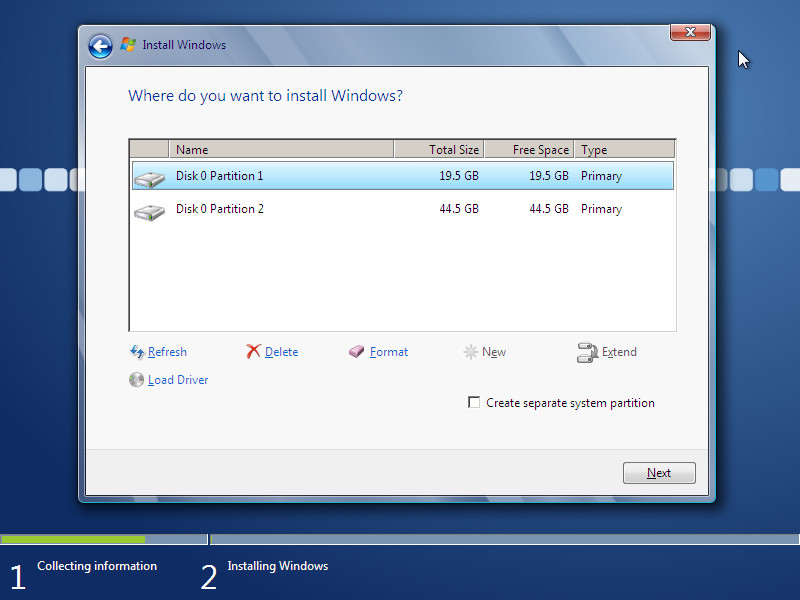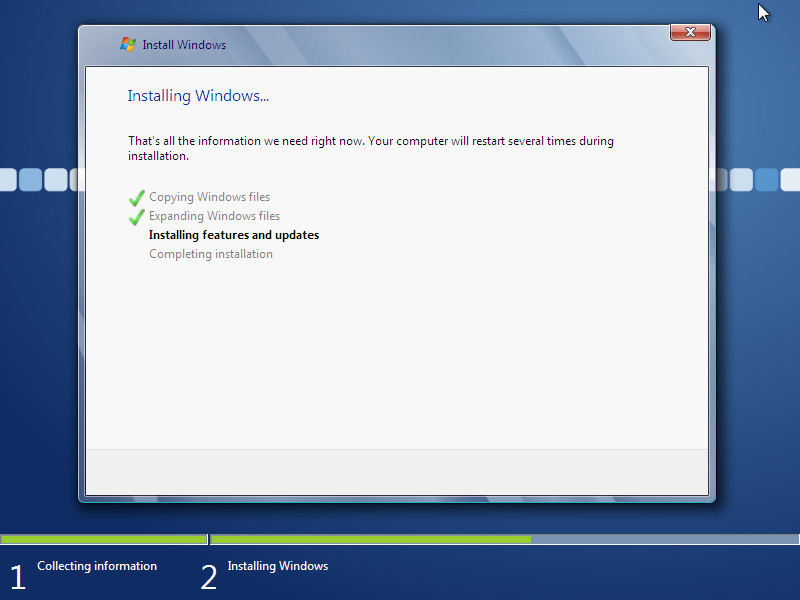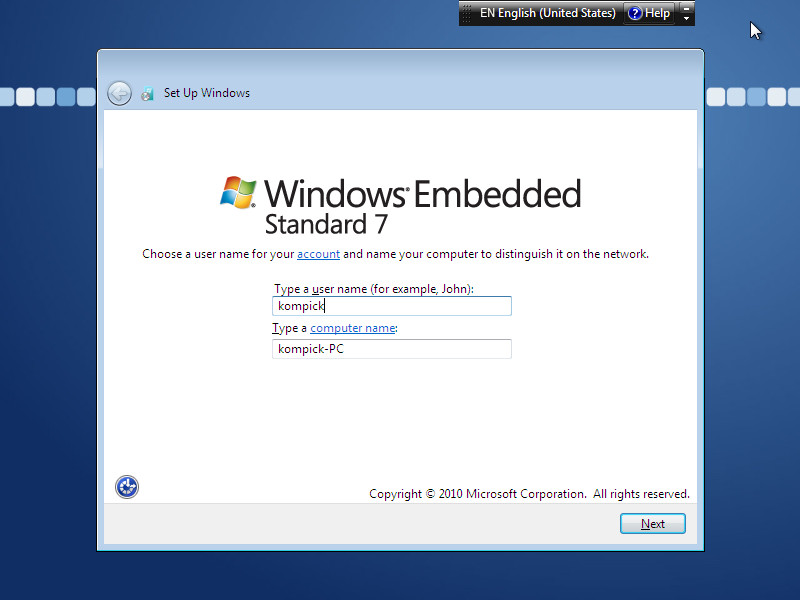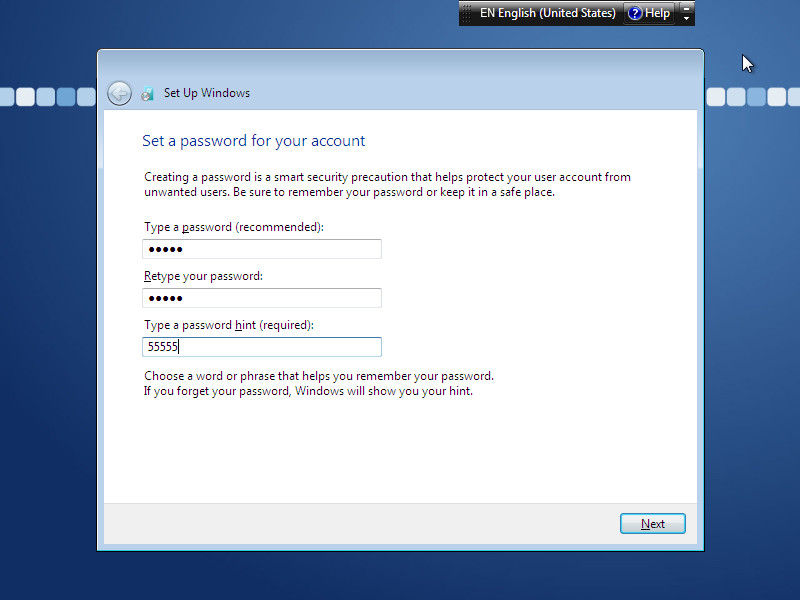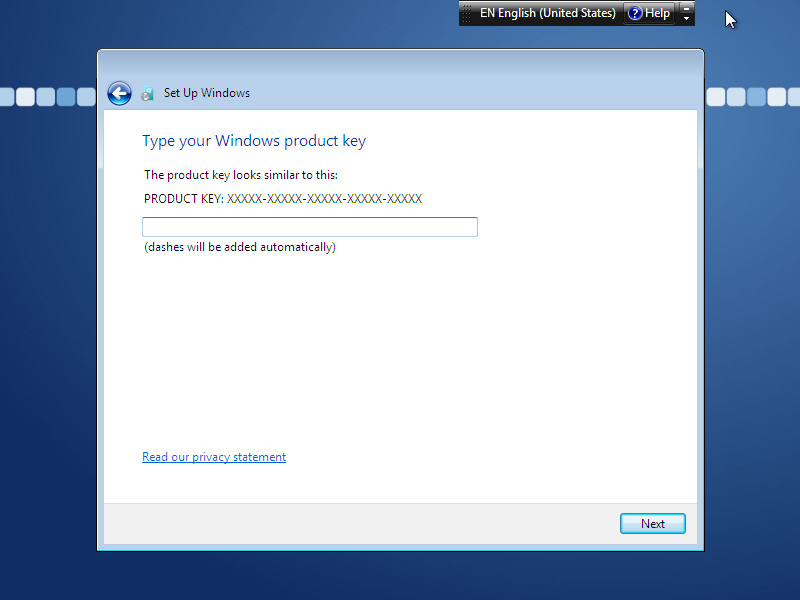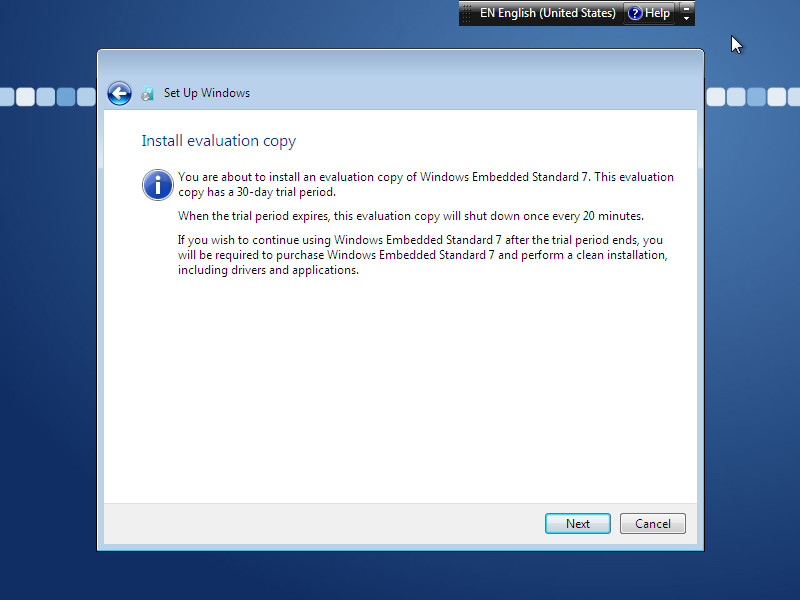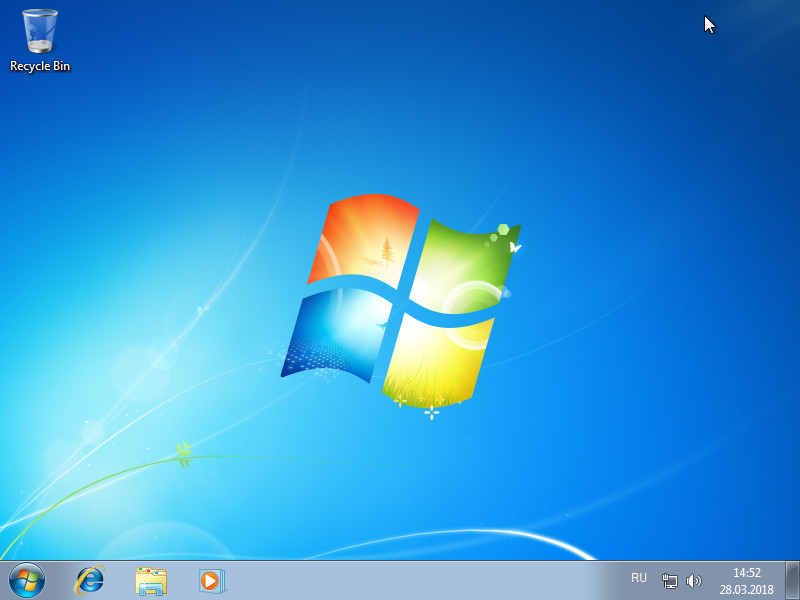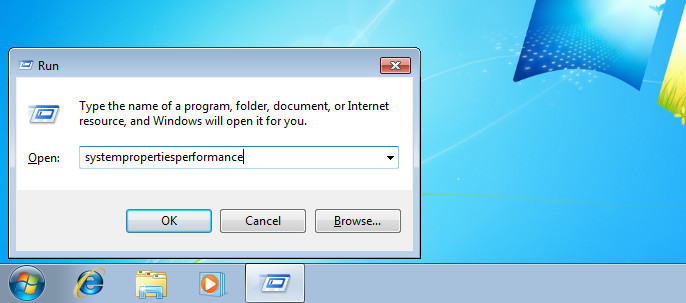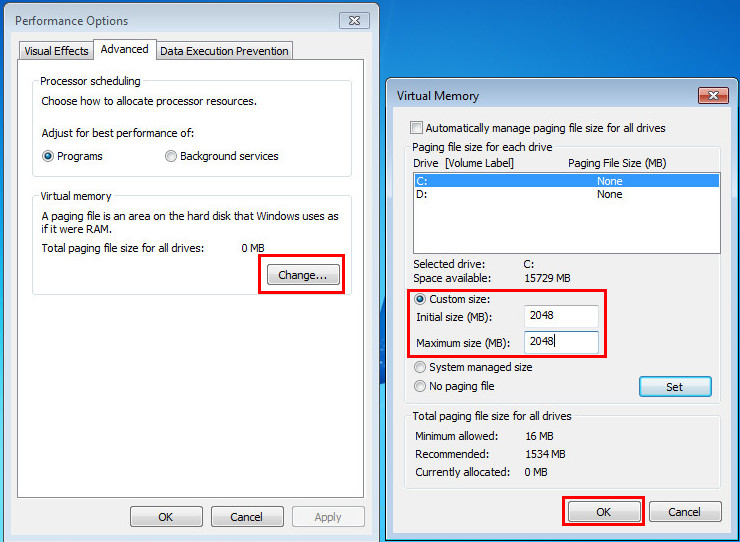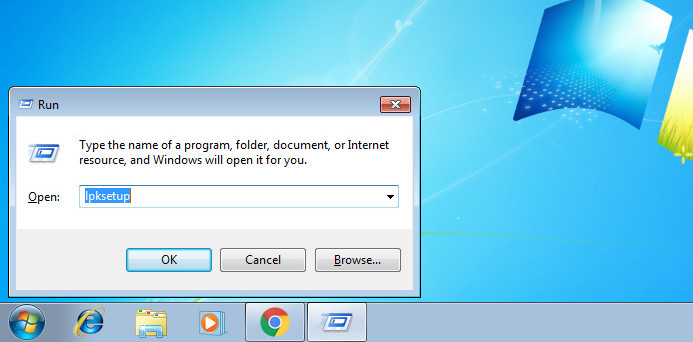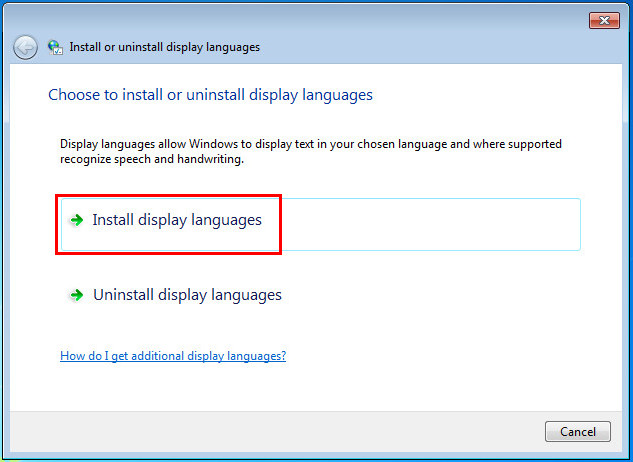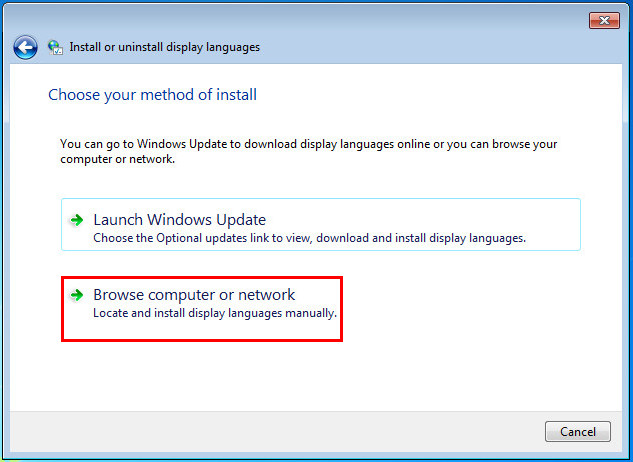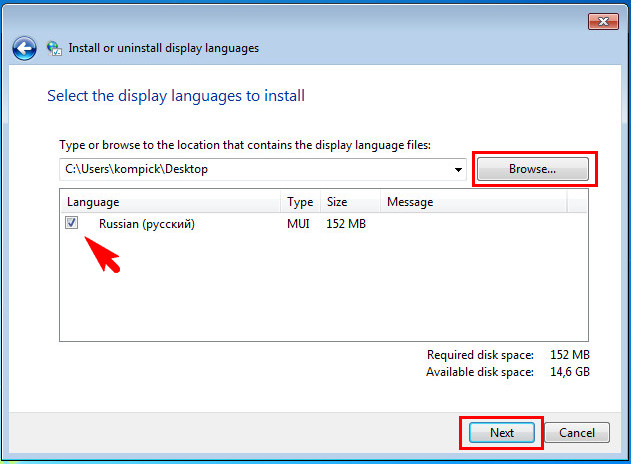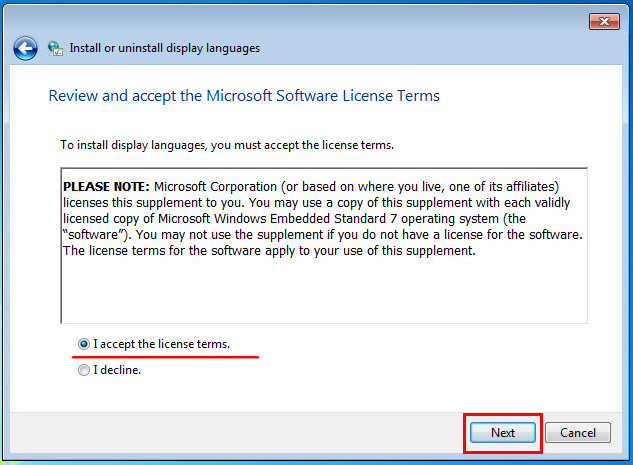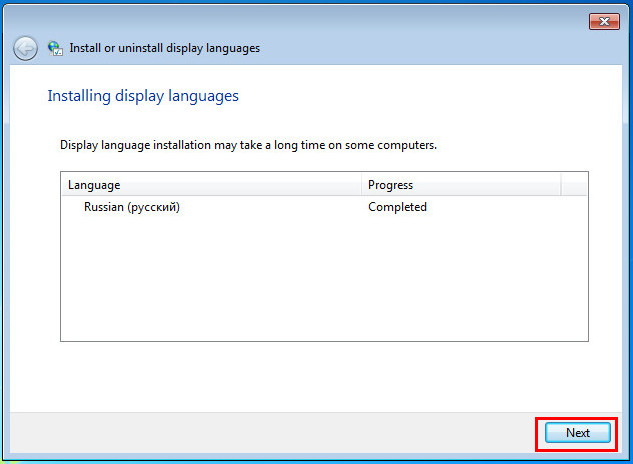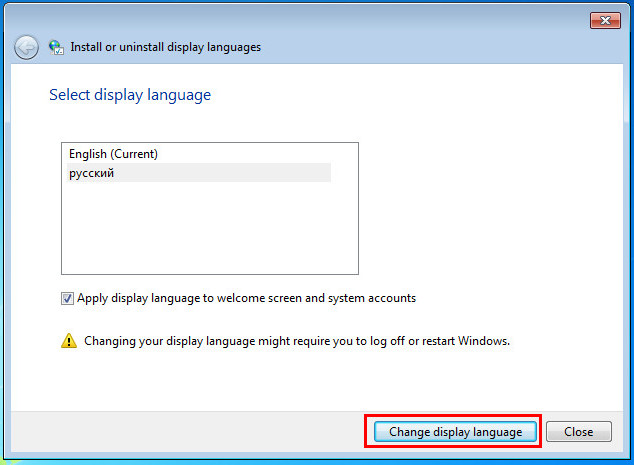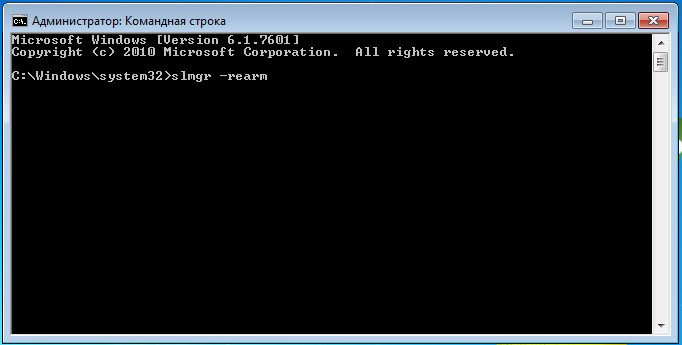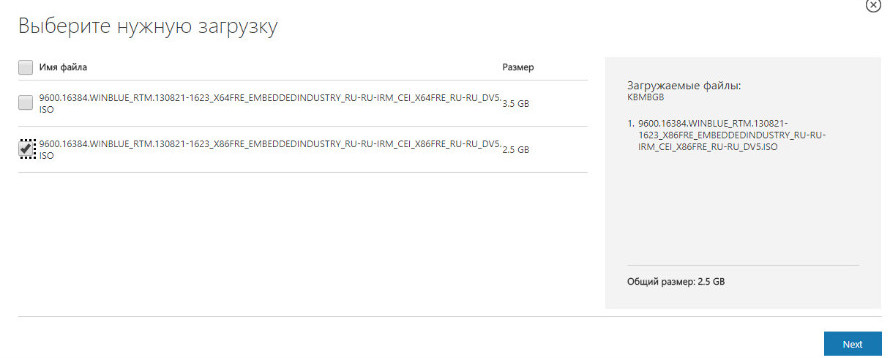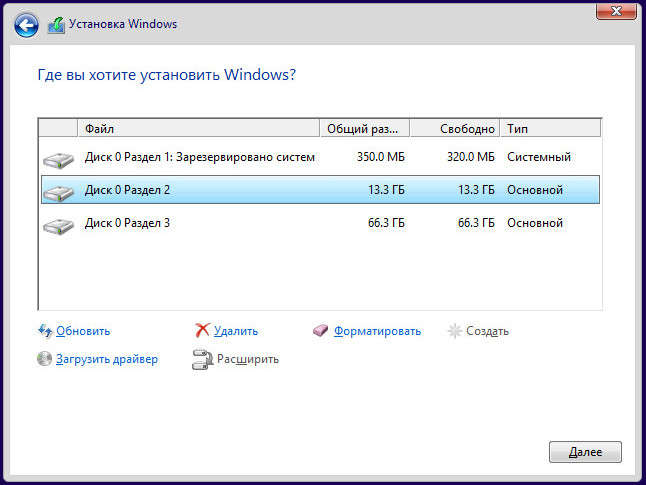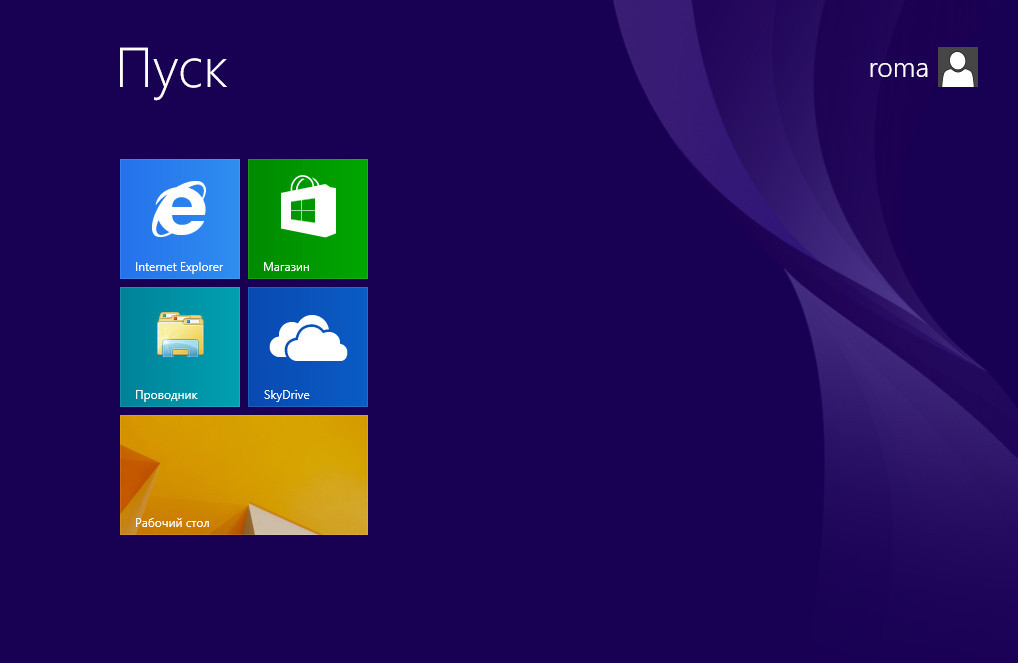В то время как доля Windows 10 продолжает расти, среди пользователей по-прежнему остаются такие, которые продолжают работать на Windows XP. У каждого из них есть своя причина не переходить на более новые версии системы, но объективной можно назвать только одну — слишком слабый компьютер, неспособный в полной мере потянуть семерку или восьмерку. Не то чтобы XP плоха, ни в коем случае, это замечательная система.
Но она отжила свое, и уже мало кто из разработчиков программного обеспечения оптимизирует под нее свои продукты. Программы же от известных брендов могут на ней вообще не работать или работать некорректно.
Получается, выход только один — покупать новый компьютер? Да, это было бы самым правильным решением, но есть и другой путь. Существует семейство ОС Windows, среди которых есть как версия 7, так и 8, отличающееся весьма и весьма скромными требованиями к аппаратным ресурсам. И вот как раз такую Windows можно установить на слабенькую машину, убив таким образом двух зайцев, то есть и проапдейтиться, и в производительности не потерять.
Это системы отдельного семейства NT — Windows Embedded, используемые в различных программно-технических комплексах: банкоматах, терминалах, медицинских приборах и тому подобное. Будучи основанными на настольных версиях NT, системы Embedded отличаются от первых модифицированным ядром, урезанным функционалом и более низкой стоимостью. Как и у прочих версий Windows, у Windows Embedded есть свои редакции. Например, Windows 7 Embedded распространяется в редакциях POSReady, Compact, Standard и Enterprise.
Место в семействе Embedded нашлось и более современной Windows 8.1, доступной в редакциях Compact, POSRead, Standard, Enterprise и Industry Pro. Что касается Windows 10, у этой версии также есть отдельная ветка для использования в программно-технических комплексах, но называется она IoT, что переводится как для интернета вещей. Более подробно мы рассмотрим ее как-нибудь потом, а сейчас вернёмся к основной теме. Редакции типа POSReady слишком специфичны, в силу своего ограниченного функционала они не подходят пользователю, чего нельзя сказать о редакциях Standard и Enterprise.
Версия 7 более скромна в плане требований к аппаратным ресурсам, чем версия 8.1. Для Windows Embedded Standard 7, к примеру, вполне хватит процессора с частотой 1 ГГц и 512 Мб ОЗУ, а вот восьмерку лучше устанавливать на ПК с памятью не менее 1 Гб. Давайте для начала взглянем на Windows 7 Embedded Standard 32-бит.
Основные отличия Windows 7 Embedded
По сути, это та же самая «семерка», но с урезанным функционалом. В ней есть панель управления, встроенный браузер, плеер, набор системных утилит, командная строка и редакторы реестра и групповых политик, стандартные темы оформления, поддерживаются технологии Multitouch, Silverlight и DirectX, EWF и HORM. Внешне Windows 7 Embedded почти не отличается от десктопной, разве что логотипом и экраном приветствия. В ней отсутствуют некоторые драйвера, отключен файл подкачки, ряд служб и системных компонентов, при установке не создается раздел «Зарезервировано системой», русский язык придется устанавливать отдельно. Ограничений на инсталляции стороннего ПО нет. Последнее очень важно, так как для полноценной работы с периферийными устройствами может понадобиться установка дополнительных драйверов.
Загрузка и установка
Скачать Windows 7 Embedded можно как с торрентов вместе с ключами активации, так и с официальной страницы www.microsoft.com/en-in/download/details.aspx?id=11887. На официальном ресурсе дистрибутив представлен несколькими самораспаковывающимися архивами, пусть вас это не смущает, отметьте галочками все пять частей архива как показано на скриншоте, скачайте их и запустив первую часть, распакуйте. В результате вы получите обычный загрузочный образ ISO.
Процедура установки будет немного отличаться. Когда появится окно мастера, нужно нажать «Build an Image», принять лицензионное соглашение, а в следующем окне выбрать совместимую со сторонним программным обеспечением конфигурацию «Application Compatibility». Далее выбираем русскую локализацию времени и раскладку клавиатуры, на следующем этапе, если в этом есть необходимость, модифицируем сборку. Опция «Modify Drivers» позволяет добавлять в процессе установки системы драйвера устройств, а опция «Modify Features» — включать или отключать компоненты Windows.
Дальше все идет как обычно. Разбиваем диск, после копирования файлов, создаем пользователя, вводим ключ продукта. Если ключа нет, пропускаем шаг и производим привычные настройки, которыми обычно завершается установка любой версии Windows. Вскоре вы увидите привычный рабочий стол, украшенный фирменными обоями «семерки».
Настройка
После установки первым делом нужно включить файл подкачки, так как в Windows 7 Embedded он отключен по умолчанию. Откройте командой systempropertiesperformance «Параметры быстродействия», переключитесь на вкладку Advanced, нажмите Change -> Custom size, в поля минимального и максимального значения выставите 2048 Мб, что является оптимальным для Windows 7 Embedded. Сохраняем настройки и перезагружаемся.
Теперь русифицируем интерфейс. Языковой файл качаем по приложенным внизу ссылкам. Браузер IE может отображать страницу загрузки некорректно, так что лучше сразу установите Chrome. Скачав CAB-файл, запустите командой lpksetup утилиту установки языкового пакета, в открывшемся окошке нажмите «Install display language» -> «Browse computer or network» и укажите путь к пакету CAB. Следуя указаниям мастера, установите пакет, затем нажмите «Next», выберите русский в качестве основного языка и примените настройки. Изменения вступят в силу после перезагрузки.
Продлеваем срок тестового режима
У официальной версии Windows 7 Embedded есть один недостаток — ее пробный период составляет всего 30 дней, после чего система начнет автоматически перезагружаться каждые 20 минут. К счастью, встроенную активацию можно сбросить три раза. Когда триал-срок подходит к концу, запустите от имени администратора командную строку, выполните в ней команду сброса slmgr -rearm и перезагрузитесь.
Windows Embedded 8.1 Industry Pro
Кто желает пойти еще дальше, могут установить более новую версию системы Windows Embedded 8.1. Как и «семерка», она подходит для работы на маломощных ПК. В ней отсутствуют некоторые второстепенные компоненты и большая часть универсальных программ, кроме metro-версии IE, Магазина, приложений OneDrive, Фотографии и Камера. Установленная система весит немногим более 6,5 Гб. В остальном это практически та же Windows 8.1 Pro.
Загрузка и установка
Скачать дистрибутив с системой можно с официальной страницы www.microsoft.com/ru-RU/download/details.aspx?id=40745. Процедура установки системы несколько отличается, хотите вы того или нет, но при установке официальной сборки ключ придется ввести сразу.
Далее все как обычно: принимаем лицензионное соглашение, разбиваем дисковое пространство, производим первичные настройки профиля пользователя. Настраивать в установленной системе особо ничего не требуется. Файл подкачки в Windows Embedded 8.1 включен по умолчанию, русский язык присутствует, остается лишь активировать систему любым способом.
Русский язык для Windows 7 Embedded:
Языковой файл для 32-битных Windows 7 Embedded: www.microsoft.com/en-us/download/details.aspx?id=26215
Языковой файл для 64-битных Windows 7 Embedded: www.microsoft.com/en-us/download/details.aspx?id=26216
Загрузка…
Этот материал написан посетителем сайта, и за него начислено вознаграждение.
Последнее время среди пользователей Windows 7 царит уныние и расстройство, ведь с 14 января 2020 года Microsoft прекратит ее поддержку. Неплохая операционная система была, но всему свое время, надо давать дорогу молодым.
Windows 7 начала свой путь 22 октября 2009 года, то есть к 14 января 2020 будет уже больше 10 лет.
рекомендации
3070 Gigabyte Gaming за 50 тр с началом
MSI 3050 за 25 тр в Ситилинке
3080 дешевле 70 тр — цены снова пошли вниз
3070 Gainward Phantom дешевле 50 тр
13700K дешевле 40 тр в Регарде
16 видов <b>4070 Ti</b> в Ситилинке — все до 100 тр
3060 Gigabyte Gaming за 30 тр с началом
13600K дешевле 30 тр в Регарде
4080 почти за 100тр — дешевле чем по курсу 60
12900K за 40тр с началом в Ситилинке
RTX 4090 за 140 тр в Регарде
Компьютеры от 10 тр в Ситилинке
3060 Ti Gigabyte за 42 тр в Регарде
3070 дешевле 50 тр в Ситилинке
Что же делать тем пользователям, кто по тем или иным причинам не хочет уходить с Windows 7 на новую и продвинутую Windows 10? Ведь завершение поддержки — это смерть ОС. За год там накопится столько незакрытых уязвимостей, что пользоваться ею будет крайне опасно.
У меня есть старый ноутбук, Windows 7 для которого подходит гораздо лучше, чем Windows 10. Поэтому я тоже озаботился вопросом завершения поддержки Windows 7 и стал искать выход.
И выход нашелся, пусть и довольно неожиданный. Одна из редакций Windows 7, а именно — Windows Embedded Standard 7, будет получать обновления до 13 октября 2020 года, то есть еще больше года.
А ее редакции в виде Windows Embedded POSReady 7 и Windows Embedded Compact 7, будут получать обновления до 12 октября 2021 года и 13 апреля 2021 года соответственно.
Что же это за зверь такой — Windows Embedded и почему о нем мало кто слышал?
Microsoft Windows Embedded — семейство встраиваемых операционных систем Microsoft Windows для применения в специализированных устройствах. Существует несколько категорий продуктов для создания широкого спектра устройств, начиная от простых контроллеров реального времени и заканчивая POS-системами, такими как киоск самообслуживания или кассовый аппарат и промышленными системами. Windows Embedded доступна через специализированных дистрибьюторов Microsoft и должна поставляться конечному потребителю только вместе с устройством. Отличается более выгодной ценой по сравнению с настольными версиями, возможностями блокировки образа (Lockdown), продленным сроком доступности и продажи (до 15-ти лет).
Добавлю, что Windows Embedded еще и потребляет ресурсов меньше, чем обычная Windows 7, поэтому для слабых ноутбуков это то, что доктор прописал.
Неудивительно, что домашний пользователь никогда не слышал про нее. К счастью — отличия Windows Embedded Standard 7 от Windows 7 Professional небольшие, а трудности установки, русификации и обновления я сейчас вам подробно объясню.
Я не буду скачивать образ Windows Embedded Standard 7 с торрент трекера, так как это пиратство и в сборках от дяди Васи может быть что угодно: и троян, и майнер, которые не будут видеть антивирусы.
Поэтому идем на сайт Microsoft по ссылке и нажимаем «Download».
Сайт предложит несколько частей архива, выбирайте нужную вам разрядность галочками и скачивайте.
После скачивания, в папке загрузки будут лежать несколько частей архива.
Щелкайте по первой части архива и он распакуется в iso файл.
Теперь надо воспользоваться программами UltraISO или Rufus и записать образ на флешку.
Вот содержимое образа.
Но не торопитесь извлекать флешку! Надо сразу добавить и файл русификации.
Его тоже скачиваем с сайта Microsoft по ссылке.
Жмите «Download», в открывшемся списке выбирайте нужный язык галочкой.
Все готово к установке.
Меню установки отличается от такового у Windows 7 Professional, но каждый, кто хоть раз устанавливал Windows 7 — легко разберется.
Тут выбираем первый пункт.
Выбираем язык.
Далее идет установка. На мой старый ноутбук с медленным HDD устанавливалась довольно долго.
Стартовое окно отличается от обычной Windows 7.
Смотрим, что получилось.
Вот окно свойств системы и диспетчер задач. Памяти ест совсем немного. Пробный период равен 30 дням. Его можно законно продлить до 120 или 180 дней.
Теперь перейдем к русификации. Открываем панель управления.
Выбираем место хранения файла с языком.
Теперь надо включить файл подкачки, он по умолчанию отключен. Как и гибернация. Не придется вводить знакомые до боли powercfg -h off

Далее я опробовал обновление с помощью UpdatePack7R2 от simplix. Все прекрасно обновляется.
Но на таком медленном железе процесс длится очень долго, несколько часов, гораздо быстрее интегрировать UpdatePack7R2 в образ Windows.
После вышеописанных манипуляций мы имеем практически обычный Windows 7, но более шустрый и занимающий меньше места на жестком диске. И о поддержке обновлениями можно не беспокоиться еще больше года.
Я оставлю его у себя на ноутбуке и рекомендую вам попробовать.
Этот материал написан посетителем сайта, и за него начислено вознаграждение.
Привет, друзья. Всё меньше и меньше пользователей сегодня остаются на Windows XP. По данным статистического сервиса Statcounter, это всего лишь 1,4% людей на всей планете. WinXP давно уже не поддерживается компанией Microsoft, всё большее число разработчиков стороннего софта её обходят стороной, что уже и говорить о моральном устаревании этой версии системы. Но что делать, если в наличии имеется очень старый ПК или очень слабый ноутбук, который со скрипом тянет Vista или «Семёрку»? Если вопрос апгрейда устройства не рассматривается в силу неоправданности вложения средств, если не рассматривается в качестве операционной системы какой-нибудь дистрибутив Linux, выжить до наступления лучших времён, возможно, поможет индустриальная сборка Windows 7 Embedded. В этой статье будем говорить о ней.
Системные требования Windows Embedded 7:
Процессор с частотой не менее 1 ГГц
Оперативная память: 512 МБ
Дисковое пространство: 8 ГБ
Windows Embedded — это семейство операционных систем для банкоматов, терминалов, прочих систем самообслуживания, медицинского оборудования, различной производственной техники. Это отдельное от десктопных NT семейство индустриальных операционных систем. Они базируются на десктопных версиях Виндовс, но у них переработанное системное ядро и урезанный функционал. Первая версия Windows семейства Embedded появилась в 1996 году на базе Win95. Позднее она стала базироваться на WinXP, Vista, 7, 8.1. Есть даже сборка на базе серверной Windows Server 2008. В версии Win10 на смену Embedded пришло название IoT, а сама операционная система стала поставляться с расширенной поддержкой устройств.
Как и у десктопного семейства NT, у каждой из версий семейства Embedded есть свои редакции для определённого потребительского сегмента. У Windows Embedded 7 это:
- POSReady – система, оптимизированная для работы на терминалах и точках самообслуживания населения;
- Compact – система с поддержкой процессоров ARM, MIPS, SuperH, 32-битных микропроцессоров. Предназначается для слабых мультимедиаустройств, производственной автоматики, прочей маломощной техники. Для функционирования её переработанного ядра требуется менее 1 Мб ОЗУ. Именно эта редакция в своё время легла в основу Windows Phone;
- Standard – аналог NT-редакции «Профессиональная»;
- Enterprise — аналог NT-редакции «Корпоративная».
Две последние редакции могут использоваться на более-менее производительных устройствах как то: игровые автоматы, мощная медиатехника, торговое и медицинское оборудование, системы видеонаблюдения и т.п. Ну и, конечно же, редакции Standard и Enterprise – это вариант для негласной установки на маломощные пользовательские компьютеры. Хотя насчёт негласности – вопрос спорный. Официально Windows Embedded – это система для коммерческих структур, и её как бы нельзя использовать на пользовательских устройствах. Но в одно время Microsoft официальные ключи активации Embedded 7 на льготных условиях (в рамках программы DreamSpark) раздавала студентам ВУЗов. Т.е. не коммерческим структурам, а обычным физлицам. Получается, что компания сама же обошла свой запрет.
Windows Embedded 7 выглядит как обычная «Семёрка». В этой системе присутствует практически тот же функционал, что и у её десктопных редакций – панель управления, проводник, браузер Internet Explorer, Windows Media Player, командная строка, управление дисками, редактор локальных групповых политик, редактор реестра и прочие системные утилиты. Даже внешне это привычная «Семёрка» с эффектом Aero Glass и предустановленными темами оформления. Ну разве что у Windows Embedded 7 иной логотип и картинка на экране приветствия.
Из Embedded удалены некоторые системные компоненты, драйверы, отключены некоторые службы, которые не нужны в условиях работы операционной системы на заявленных устройствах. В итоге сразу же после установки 64-битная система весит немногим больше 6 Гб, а 32-битная – и вовсе 4,3 Гб.
Скажется ли как-то отсутствие удалённого функционала на работоспособности системы в условиях её использования на домашних компьютерах? Если мы подберём оптимальную сборку Embedded 7, то получим вполне работоспособную операционную систему с поддержкой сети, принтеров, факсов, других периферийных устройств, с поддержкой платформ .NET Framework, DirectX и прочих программных сред. И главное – с возможностью установки стороннего ПО. А это значит, что если система сама не определит какое-то железо компьютера или что-то из подключаемой периферии, мы всё сможем поправить путём ручной установки драйверов. Или автоматической с помощью специальных программ.
В «Семёрке» Embedded отсутствует возможность добавления системных компонентов через панель управления (Программы – Включение и отключение компонентов Windows). Но при необходимости и рьяном желании их всё же можно будет добавить, используя Dism.
Итого: благодаря урезанию Windows Embedded 7 расходует меньше системных ресурсов, чем обычная «Семёрка», работает более шустро и, соответственно, может дать второй шанс на жизнь маломощным компьютерным устройствам. Конечно, это не полноценная Win7, и при использовании отдельных её возможностей могут возникнуть сложности. Но это стабильная среда под офисные, медийные задачи, под веб-сёрфинг. Это основные возможности операционной системы, за предел использования которых редко когда выходят владельцы топовых ПК и ноутбуков, используя их в обывательских или игровых целях. Во всяком случае Embedded – это официальная урезанная сборка Windows, результат работы специалистов компании Microsoft, а не сборщиков-экспериментаторов, нередко сторонников грубой «кастрации» системы.
Официально Embedded вместе с OEM-ключами активации продаётся у авторизованных компанией Microsoft дистрибьюторов. И приобрести её могут только коммерческие структуры. Где же взять Windows Embedded 7 обычным людям? Скачать её можно там же, где и обычные модифицированные сборки Windows – на торрент-трекерах. В случае с Embedded риск стать жертвой незрелых экспериментов горе-сборщиков дистрибутива системы гораздо ниже, чем в случае с обычными десктопными версиями. Во-первых, немногие занимаются сборками Embedded. Во-вторых, обычно в индустриальные сборки что-то добавляют, а не вырезают, поскольку всё уже и так вырезано. Так что если вы хотите без лишних проблем заполучить готовый русифицированный дистрибутив Windows Embedded 7 с типичным процессом установки, ищите такой дистрибутив на торрент-трекерах.
Но если вы принципиально хотите официальный дистрибутив Windows Embedded 7, вы можете получить его в подредакции Standard. Это чистый дистрибутив, без сторонних вмешательств. Его можно скачать на сайте Microsoft по этой ссылке:
Если нужна 32-битная редакция операционной системы, отмечаем галочкой все части архива с названием «Standard 7 SP1 32bit IBW» и жмём «Next».
Если нужна 64-битная редакция, ставим галочки на файлах с именем «Standard 7 SP1 64bit IBW» и допиской в виде части архива. Жмём «Next».
После скачивания запускаем первую часть архива и ждём, пока будет извлечён ISO-образ. Из этого образа, собственно, и устанавливается Embedded 7. Её процесс отличается от процесса установки обычной Win7, рассмотрим его.
Если вы, друзья, используете модифицированную сборку Embedded 7, процесс установки, естественно, будет отличным. Официальный дистрибутив этой системы позволяет нам подобрать оптимальную конфигурацию сборки и добавить свои драйверы.
«Семёрка» Embedded из официального дистрибутива поставляется с пробной месячной лицензией. Её можно будет продлить ещё на три месяца, сбросив в конце каждого из месячных периодов активацию. И таким образом у нас получится использовать систему бесплатно 120 дней. А потом ещё можно сменить ключ активации и использовать специальный 180-дневный триал-срок работы системы. Итого в общей сложности – 300 календарных дней. Но эти нюансы мы разберём в других статьях сайта. Ну а теперь приступим непосредственно к установке.
Загружаем компьютер с установочного носителя. И в первом окне кликаем «Build an Image». Жмём «Next».
Принимаем лицензионное соглашение. Жмём «Next».
Выбираем конфигурацию сборки. Для использования на пользовательских устройствах оптимальным вариантом является «Application Compatibility», т.е. сборка, совместимая со сторонним ПО. Жмём «Next».
Далее выбираем русскую локацию для времени и денег. Русскоязычная раскладка клавиатуры сама подтянется. Выбрать русский в качестве системного языка без предварительной интеграции его в дистрибутив нельзя, по умолчанию он не предусматривается. Но он легко устанавливается в уже рабочей среде. Так что этот вопрос мы решим потом. Жмём «Next».
На этом этапе, друзья, Windows Embedded 7 может быть подвергнута модификации. В окошке мы видим, какие компоненты поставляются в дистрибутиве. Внизу, используя режим «Modify Drivers», при необходимости можем добавить драйверы каких-то устройств. Если они не критичны для запуска Windows, в этом совершенно нет никакой необходимости, всё, опять же, можно сделать потом, внутри уже установленной системы. Режим «Modify Features» — это возможность скорректировать компоненты Windows, что-то убрать, что-то добавить. Но особой необходимости что-то корректировать нет, сборка и так настроена на оптимальное задействование компонентов. Жмём «Next».
Дальше всё пойдёт привычным образом. В моём случае установка проводится на нераспределённое пространство жёсткого диска.
После копирования файлов и перезагрузки увидим обычное окошко задания имени пользователя.
Далее при необходимости указываем пароль. На этапе ввода ключа продукта, если у нас его нет, просто жмём внизу «Next».
Нас предупреждают, что после 30-дневного пробного периода операционная система будет вести себя беспардонно – самовольно перезагружаться каждые 20 минут без сохранения наших данных. Жмём «Next».
А затем увидим привычные завершающие установочные шаги – выбор типа поставки обновлений, региональных параметров, типа сети. В нас встретит стандартный рабочий стол с фирменными обоями Win7. Но нужно ещё кое-что настроить.
«Семёрка» Embedded в официальном дистрибутиве поставляется с отключённым файлом подкачки. Прежде работы с прочими настройками системы, друзья, предлагаю включить его, чтобы система не отвлекала нас назойливыми уведомлениями о нехватке оперативной памяти. Жмём клавиши Win+Pause. Кликаем «Advanced system setting». В графе «Performance» жмём «Setting».
Переключаемся на вкладку «Advanced». Видим, что файл подкачки имеет размер 0 Мб. Изменим это. Жмём «Change».
Непосредственно в окне задания параметров файла подкачки ставим галочку «Custom size», в строки «Initial size» и «Maximum size» вписываем значение, равное показателю оперативной памяти на устройстве (но не менее 2048 Мб). Кликаем «Set», жмём «Ок».
Перезагружаем компьютер.
Чтобы русифицировать систему, скачаем её специальный языковой пакет. Для 32-битных систем он скачивается отсюда:
http://www.microsoft.com/en-us/download/details.aspx?id=26215
А для 64-битных отсюда:
https://www.microsoft.com/en-us/download/details.aspx?id=26216
Жмём «Download».
Выбираем русский языковой пакет.
Теперь отправляемся в панель управления.
Кликаем «Change display language».
В появившемся окошке нажимаем «Install/uninstall language».
Далее – «Install display language».
Затем – «Browse computer or network».
Жмём кнопку «Browse» и указываем путь к только что скачанному файлу языкового пакета. Жмём «Next».
Соглашаемся с лицензией. Жмём «Next».
Ждём, пока завершится инсталляция. Жмём «Next».
Далее выбираем «русский» в качестве языка системы и ставим галочку его применения на экране приветствия. Жмём «Change display language».
Перезагружаемся.
***
Вот и всё, друзья. Кто юзал сборки Embedded, пишете в комментариях свои отзывы.
Продолжение в статьях:
- Как использовать триал-срок активации Windows Embedded 7 в течение 300 дней
- Выживаем на слабом ПК: Windows Embedded 8.1
- Выживаем на слабом ПК: работа с Интернетом на RAM-диске
- Как скачать, установить и русифицировать облегчённую сборку Windows 10 Enterprise LTSB. Обзор функциональных возможностей системы
В категории современных операционных систем Microsoft, каковыми являются Windows 7 или 8, Windows Embedded существует в различных версиях. Есть даже серверные версии Windows Embedded. Существует также версия SQL Server, работающая под Windows Embedded. Подробное описание каждой из версий я считаю напрасной тратой времени, поскольку всю эту информацию можно найти на сайте Microsoft Windows Embedded (http://www.microsoft.com/windowsembedded/en-us/windows-embedded.aspx). Однако названия встраиваемых операционных систем перечислить следует
В статье «Работа. NET-приложений под Windows Embedded» речь шла о том, в каких случаях разработчикам следует использовать операционную систему Windows Embedded. Напомню, что обычно Windows Embedded используется в следующих двух сценариях:
- На компьютере работает только одно приложение.
- Требуется создать много систем с идентичной конфигурацией. В этом случае применение образа встраиваемой системы позволяет экономить время, затрачиваемое на настройку параметров Windows.
Еще раз хочу подчеркнуть важные преимущества Windows Embedded:
- Исключение неверного понимания. Конфигурацию Windows 7 Embedded можно настроить так, чтобы она имела такой же внешний облик и практически те же функции, что и стандартная версия Windows 7.
- Экономия затрат на лицензию. Стоимость Windows Embedded значительно ниже стоимости стандартных версий.
- Компонентная форма поставки. Windows Embedded позволяет устанавливать только те компоненты Windows, которые нужны для выполнения конкретной задачи, для чего можно выбрать готовый шаблон ОС. Можно также скомпоновать собственный шаблон.
- Высокое быстродействие. Благодаря устранению всех ненужных служб, встраиваемые версии Windows при работе на допустимом оборудовании демонстрируют значительно более высокое быстродействие, чем стандартные версии Windows.
В комментарии одного из читателей к упомянутой статье были приведены и другие преимущества Windows Embedded, а именно:
- Ограниченная поверхность атаки для вирусов. Отказ от ненужных служб на компьютере Windows Embedded исключает соответствующие направления атак. Проникновение вирусов невозможно при отсутствии файловых ресурсов общего доступа, выхода в интернет, электронной почты, RPC-сервера и т.д. Это позволяет освободиться от нагрузки, обусловленной функционированием антивирусного ПО.
- Отсутствие членства в домене. Системы Windows Embedded часто не требуют имени для регистрации в домене или доступа к доменным службам, и поэтому не требуют членства в домене.
- Отсутствие необходимости в службах индексирования. На компьютере Windows Embedded нет необходимости в службах индексирования, а также в отслеживании «последнего доступа» к файлам. Это позволяет размещать Windows Embedded на небольших флэш-накопителях, не заботясь о количестве записей или выравнивании степени износа носителя (wear leveling).
Версии Windows Embedded
.
Версии Windows Embedded 7:
- Windows Embedded Enterprise 7;
- Windows Embedded Standard 7;
- Windows Embedded POS Ready 7.
Другие продукты Windows Embedded:
- Windows Embedded Compact 7;
- Windows Embedded Handheld 6.5;
- Windows Server 2008 for Embedded Systems.
Версии Windows Embedded 8:
- Windows Embedded 8.1 Industry;
- Windows Embedded 8.1 Pro;
- Windows Embedded 8 Standard.
Версии Windows Embedded Compact
Существуют также версии Windows Embedded Compact. Эти компакт-версии Windows Embedded, именуемые Windows Embedded CE или Windows CE, предназначены для очень маленьких компьютеров и встраиваемых систем, включая потребительские электронные устройства, такие как абонентские приставки и игровые консоли.
Windows Embedded Compact поддерживает процессоры ARM, MIPS, SuperH, x86 и производные этих архитектур. Подобно своим «некомпактным» собратьям, компакт-версии Windows Embedded – это полнофункциональные операционные системы реального времени с версиями платформ. NET Framework и UI Framework, открытыми драйверами и службами. Компакт-версии Windows Embedded – модульные операционные системы со специальным ядром, работа которого требует менее 1 Mбайт памяти. Именно Windows Embedded Compact лежит в основе Windows Phone 7 и 8.
Дополнительные компоненты, обновления и инструменты
Существует множество дополнительных компонентов, средств разработки и управления, обновлений, инструментов, пакетов обновлений, версий Silverlight и Internet Explorer (IE), а также шаблонов встраиваемых версий Windows. Все это доступно для загрузки для подписчиков MSDN.
Как приобрести Windows Embedded
В отличие от других версий Windows, приобретаемых вместе с новым компьютером либо на диске в магазине, встраиваемую версию Windows можно купить только у авторизованного дистрибьютора (http://www.microsoft.com/windowsembedded/en-us/partners.aspx?filterCapability=29).
October 11, 2014
Windows Embedded Standard 7 это операционная система, ориентированная на встраиваемые устройства. Она выглядит, как обычная Windows 7. Запускает те же программы, что и обычная Windows 7. Так что согласно утиному тесту, это обычная Windows 7. Но с нюансами:
- Продукт не требует активации. Достаточно просто ввести ключ. Оно и понятно, ведь встраиваемое устройство должно уметь работать там, где нет не только интернета, но и телефона.
- Есть возможность перевести диск в read only. Идеально для тонких клиентов и медиаплееров. Можно перезагружать компьютер резетом и возвращаться к гарантировано рабочему состоянию системы.
- Широчайшие возможности для кастомизации. В процессе инсталяции системы можно выбрать, какие компоненты устанавливать, а какие нет. Как вам полноценная система с браузером, занимающая всего 1 гигабайт?
- Добавление компонентов после инсталяции несколько усложнено. В панели управления в разделе Turn Windows features on and off пусто. Но если сильно приспичит, компоненты можно добавить через dism. Напомню, что программы ставятся и работют. Речь только о компонентах самой Windows.
- По-умолчанию выключен файл подкачки. Включается мышкой в том же месте, где и в обычной Windows 7.
- Нельзя сменить ключ. Что было введено при инсталяции, с тем и придется жить до следующей переустановки.
- Bluetooth у меня сходу не заработал. Но я особо и не пытался его запустить.
Где взять бесплатно
- Во-первых, есть триал на 30 дней. Он доступен каждому без регистрации
и смс. - Во-вторых, после регистрации можно получить триал на 180 дней.
- В-третьих, годовой годовой ключ может получить каждый студент, зарегистрировавшийся в DreamSpark. Студенту проще всего получить доступ к этому порталу, указав название своего учебного заведения в своем профиле ВКонтакте и выполнив несколько шагов из простой инструкции. Как дополнительный бонус, откроется доступ к еще нескольким интересным продуктам.
Важная оговорка: в интернет уплыли несколько OEM-ключей от некоторых крупных производителей оборудования. Эти ключи постоянные и не ограниченные по времени, но использование таких ключей нарушает лицензионное соглашение.
Какой дистрибутив лучше выбрать
Через DreamSpark распространяется дистрибутив с 32битной ОС, без SP1, но с возможностью выбрать русский язык. Поставить SP1 в уже установленную систему не получится, но можно интегрировать его в дистрибутив. Всё бы ничего, но после инсталяции такая система скачает несколько обновлений, после одного из которых будет грузиться только в черный экран. Совсем не годится.
Вместе с 30тидневным триалом скачиваются два дистрибутива: 32bit и 64bit. Оба с SP1, но без русского языка. Отдельно MUI скачивается тут для 32bit, тут для 64bit и может быть как добавлен после инсталяции, так и интегрирован в дистрибутив. Все необходимые для интеграции инструменты есть на третьем диске (Toolkit).
Как приготовить
Ставим
Итак, можно просто взять дистрибутив и установить с него систему (пункт Build an Image). В процессе установки будет предложено выбрать готовый шаблон (например, Application Compatibility, это наиболее полный вариант) и отталкиваясь от него настроить систему по своему вкусу.
Но ведь интереснее сделать свой дистрибутив.
Ставим Toolkit
Берем любую машину с Windows (например, виртуальную), подключаем к ней диск Standard 7 SP1 Toolkit.iso и запускаем setup.exe. При установке в качестве Setup Type стоит выбрать Custom. Тогда появится вот такое меню:

Самое время решить, какой именно версии и битности дистрибутив мы будем варить. Набор необходимых для сборки файлов называется Distribution Share. Доступны на выбор с сервис-паком и без него, 32 и 64 бит. Скопированы они будут в каталог C:Program Files (x86)Windows Embedded Standard 7 в виде подкаталогов с именами DS, DS64, DSSP1 и DS64SP1. Предположим, что нам нужен AMD64 SP1 Distribution Share. Ставим только его. Для продолжения установки потребуется вставить диск Standard 7 SP1 64bit IBW.iso.
Запускаем
Пуск -> Программы -> Windows Embedded Standard 7 -> Image Configuration Editor.
Первое, что надо сделать, это подключить Distribution Share:
File -> Select Distribution Share… -> C:Program Files (x86)Windows Embedded Standard 7DS64SP1.


Интегрируем русский язык
Файл с русским языком входит в состав MUI, ссылка на который была выше. Имя файла – lp.cab.
File -> Import -> Import Package(s)… -> выбираем этот файл.

Делаем установочный диск с полной Distribution Share
Из того, что получилось, уже можно приготовить диск, с которого возможна установка системы. Меню выбора компонентов системы так же будет доступным.
Tools -> Create Media -> Create IBW Image with full Distribution Share…

Указываем папку, в которую надо полжить файлы, указываем битность (x64) и жмем OK. Из того, что получится, можно сразу делать загрузочный диск. Об одном из способов создать загрузочный DVD – в конце статьи.
Готовим свой дистрибутив.
В качестве отправной точки я предлагаю использовать шаблон Application Compatibility. Для SP1 64bit все шаблоны лежат в каталоге C:Program Files (x86)Windows Embedded Standard 7DS64SP1TemplatesIBW. Берем оттуда Application Compatibility.xml и копируем под новым именем на рабочий стол, например.
File-> Open Answer File -> выбриаем наш файл и соглашаемся на ассоциацию этого файла с открытой Distribution Share.

Запускаем валидацию и добавляем необходимые пакеты:
Validate -> Add Required and Optional Packages
Во вкладке Validation окна Messages останется всего одно сообщение об ошибке. Кликаем на него два раза и узнаем, что из неразрешенных зависимостей остались только языковые пакеты. Выбираем русский и английский, жмем OK. Повторный запуск валидации (например, кнопкой F5) ошибок не выявит.
Удаляем лишние пакеты. Например, я никогда не использовал Speech and Text. Находим его в колонке Answer File и раскрываем группу:
Feature Pack -> User Interface -> Microsoft Speech API
Кликаем на нее правой кнопкой и выбираем Delete. Таким же способом можно избавить дистрибутив от практически любого компонента. Периодически рекомендую нажимать F5, чтобы убедиться, что случайно не отключили что-то действительно необходимое. В этом случае на вкладке Validation появится сообщение об ошибке, двойной клик на котором откроет окно, в котором эту ошибку можно будет исправить.

Сохраняем получившийся Answer File:
File -> Save Answer File
Теперь его можно обратно скопировать в Distribution Share и снова сделать загрузочный диск, как в предыдущем пункте. Наш Answer File появится в списке тимплейтов при установке системы.
А можно сразу приготовить дистрибутив, который окажется компактнее и не будет задавать лишних вопросов при инсталяции:
Tools -> Create Media -> Create IBW Image From Answer File…
Указываем папку, в которую надо полжить файлы и жмем OK.
Как сделать загрузочный DVD
Проще всего воспользоваться программой WBI Creator. Интерфейс прост, назначение полей и кнопок очевидно. На выходе из программы получится iso, который можно сразу писать на болванку.


Кроме того, можно создать загрузочную флешку этим или этим.
Удачных экспериментов!
Информационно-аналитический журнал Rational Enterprise Management
№2’2010, Апрель 2010
Характерной особенностью нынешнего этапа развития вычислительных систем является смещение акцента в их разработке с универсальных систем в сторону интеллектуальных устройств, решающих определенный круг задач, благодаря чему происходит их массовое проникновение как в различные сферы повседневной жизни (в виде банкоматов, платежных терминалов, информационных киосков и пр.), так и в область промышленного производства, где все шире применяются всевозможные специализированные устройства.
В немалой степени интенсивному проникновению вычислительных устройств в различные сферы человеческой деятельности способствуют достижения ведущих производителей полупроводниковой индустрии, благодаря которым устройства становятся компактнее и в то же время все более производительными и функциональными. В качестве примера можно привести появление семейства энергоэффективных процессоров Intel Atom и платформы NVIDIA lon. При этом важную роль на пути от возникновения идеи до ее воплощения в конечном продукте играет операционная система. И поскольку современный IT-рынок предъявляет достаточно жесткие требования к скорости выхода продуктов, то без операционной системы, предоставляющей разработчикам некий базовый функционал, не обойтись.
В помощь разработчикам интеллектуальных устройств компания Microsoft уже на протяжении нескольких лет развивает линейку операционных систем для встраиваемых устройств. Начало было положено в 90 -х годах с выходом Windows СЕ 1.0 и Windows NT Embedded. С развитием технологий линейка встраиваемых систем Microsoft постоянно обновлялась, и на сегодняшний день она покрывает практически все ниши рынка интеллектуальных устройств, начиная с промышленных контроллеров и заканчивая точками обслуживания. Ближайшее обновление в рядах Windows Embedded состоится в первой половине 2010 года с выходом новой встраиваемой операционной системы Windows Embedded Standard 7 (WES 7). При разработке новой системы был использован уже знакомый по Windows Embedded Standard 2009 (WES2009) подход, заключающийся в дроблении функциональности настольной системы на отдельные компоненты. Только в отличие от Windows Embedded Standard 2009, где в основе лежала Windows ХР Professional SP3, здесь подверглось компонентизации операционная система Windows 7. Зачем же нужен этот продукт, когда существует хорошо себя зарекомендовавшая на рынке встраиваемых решений Windows Embedded Standard 2009? Для большинства случаев WES 2009, действительно, подходит идеально. Но при этом остается пусть небольшая, но заслуживающая внимания категория наиболее технологичных устройств, в которых востребованы новшества Windows 7. Итак, рассмотрим основные функциональные нововведения, появившиеся в Windows 7.
Во-первых, это наиболее полная, по – сравнению с предыдущими версиями Windows, поддержка возможностей современных графических ускорителей (видеоадаптеров), что может быть востребовано в мультимедийных устройствах, например, в игровых автоматах. Начиная с Windows Vista, для которой, кстати, не было выпущено компонентного аналога в Embedded-линейке, в операционной системе была реализована технология SideShow. SideShow предоставляет удобную инфраструктуру для подключения вспомогательных устройств индикации и управления, например ПДУ с LСD-экраном для навигации по оболочке устройства и отображения дополнительной информации. Еще одна интересная технология, которая появилась в Windows 7 и будет доступна разработчикам на WES 7, это Sensors and Location Platform. Данная технология ориентирована, что уже ясно из ее названия, на получение информации с различных датчиков, например, датчика освещенности или акселерометра. И, конечно, нельзя не упомянуть технологию Multi-touch. Ее суть заключается в поддержке сенсорных экранов с распознаванием нескольких одновременных касаний. Благодаря WES 7 эта технология может быть использована в широком спектре решений, а не только в мобильных устройствах, где она получило большую популярность. Для защиты конфиденциальных данных можно воспользоваться функцией BitLocker, выполняющей шифрование содержимого диска.
Все перечисленные технологии можно задействовать во встраиваемых устройствах уже сейчас, приобретя Windows 7 со специальной лицензией, ограничивающей ее применение только встраиваемыми решениями. WES 7, как и WES 2009, помимо соответствующей лицензионной политики предоставляет более широкие возможности по встраиванию. Как было упомянуто ранее, WES 7 позволяет точнее дозировать функциональность системы благодаря компонентной структуре. Кроме этого, в средства разработки новой операционной системы, так же как и в WES 2009, включены специальные средства для встраивания в устройства. Это различные фильтры защиты от записи, защищающие содержимое дисковых носителей и реестра от нежелательного изменения; возможности по интеграции стороннего приложения в качестве оболочки; средства для ускорения процесса загрузки; поддержка загрузки с различных носителей, таких как, например, CD/DVD или USВ-флеш и многое другое. И важный момент, который относится ко всем встраиваемым системам компании Мicrоsоft и в том числе к WES7, -это длительный цикл поддержки с возможностью ее продления до 15 лет.
Наглядным примером внедрения платформы WES 7 для разработки встраиваемых систем является концептуальный проект витрин будущего Digital Signage, разработанный совместными усилиями компаний Intel и Мicrоsоft. Информация по данному проекту доступна в глобальной сети Iпtегпеt. В частности на сайтах обеих указанных компаний можно найти видеодемонстрации, в которых раскрывается идея решения.
Более подробно с новой встраиваемой операционной системой можно познакомиться на ежегодной конференции «День встраиваемых технологий Мicrоsоft Windows Embedded -2010. Современные аппаратные и программные решения», организуемой компанией «Кварта Технологии» при поддержке корпорации Мiсrоsоft. В рамках Windows Embedded Dау- 2010 состоятся технические доклады с демонстрацией возможностей WES 7.
Конференция «День встраиваемых технологий Мiсrоsоft Windows Embedded 2010» -третье проводимое в России масштабное мероприятие, посвященное встраиваемым операционным системам Windows Embedded. Вторая конференция в прошлом году собрала более ста участников из Москвы, Московской области и других регионов России и СНГ. Мероприятие позволило целому ряду компаний-производителей не только познакомиться с операционными системами семейства Windows Embedded, но и в сжатые сроки запустить новые проекты на современной платформе. В нынешнем году на мероприятии будет дан официальный старт в России операционной системе Windows Embedded Standaгd 7. Конференция будет интересна руководителям и специалистам компаний производителей интеллектуальных устройств и сборщиков аппаратных платформ на базе встраиваемых операционных систем.
Павел Белевский, системный инженер, компания «Кварта Технологии»
Последнее время среди пользователей Windows 7 царит уныние и расстройство, ведь с 14 января 2020 года Microsoft прекратит ее поддержку. Неплохая операционная система была, но всему свое время, надо давать дорогу молодым.
Windows 7 начала свой путь 22 октября 2009 года, то есть к 14 января 2020 будет уже больше 10 лет.
Содержание
- реклама
- реклама
- реклама
- реклама
- Windows Embedded Standard
- Редакции
- Windows Embedded Standard 7 P
- Windows Embedded Standard 7 E
- Windows Embedded Standard 7 С
- Особенности
- Лицензирование
- Бесплатное средство разработки для Standard 8
- Месяц бесплатного тестирования
- Многоразовый ключ активации
- Установка и развертывание — проще
- Windows 7 embedded отличия от обычной
- windows
- Windows Embedded Standard 7 и как ее правильно готовить
- Где взять бесплатно
- Какой дистрибутив лучше выбрать
- Как приготовить
- Ставим
- Ставим Toolkit
- Запускаем
- Интегрируем русский язык
- Делаем установочный диск с полной Distribution Share
- Готовим свой дистрибутив.
- Как сделать загрузочный DVD
- Comments
- Содержание
- Семейство Windows Embedded [ править | править код ]
- Windows Embedded Compact [ править | править код ]
- Windows Embedded Standard [ править | править код ]
- Windows Embedded Enterprise [ править | править код ]
- Windows Embedded Industry [ править | править код ]
- Windows Embedded POSReady [ править | править код ]
- Windows Embedded Handheld [ править | править код ]
- Семейство Windows 10 IoT [ править | править код ]
- Скачать Windows 7 Embedded Standard SP1 оригинальный образ
- Скачать Windows Embedded Standard 7 SP1 оригинальные образы с официального сайта Microsoft
- Системные минимальные требования
- Где взять ключ для Windows 7 Embedded Standard
реклама
У меня есть старый ноутбук, Windows 7 для которого подходит гораздо лучше, чем Windows 10. Поэтому я тоже озаботился вопросом завершения поддержки Windows 7 и стал искать выход.
реклама
А ее редакции в виде Windows Embedded POSReady 7 и Windows Embedded Compact 7, будут получать обновления до 12 октября 2022 года и 13 апреля 2022 года соответственно.
Microsoft Windows Embedded — семейство встраиваемых операционных систем Microsoft Windows для применения в специализированных устройствах. Существует несколько категорий продуктов для создания широкого спектра устройств, начиная от простых контроллеров реального времени и заканчивая POS-системами, такими как киоск самообслуживания или кассовый аппарат и промышленными системами. Windows Embedded доступна через специализированных дистрибьюторов Microsoft и должна поставляться конечному потребителю только вместе с устройством. Отличается более выгодной ценой по сравнению с настольными версиями, возможностями блокировки образа (Lockdown), продленным сроком доступности и продажи (до 15-ти лет).
Добавлю, что Windows Embedded еще и потребляет ресурсов меньше, чем обычная Windows 7, поэтому для слабых ноутбуков это то, что доктор прописал.
Я не буду скачивать образ Windows Embedded Standard 7 с торрент трекера, так как это пиратство и в сборках от дяди Васи может быть что угодно: и троян, и майнер, которые не будут видеть антивирусы.
Поэтому идем на сайт Microsoft по ссылке и нажимаем «Download».
реклама
Сайт предложит несколько частей архива, выбирайте нужную вам разрядность галочками и скачивайте.
После скачивания, в папке загрузки будут лежать несколько частей архива.
Щелкайте по первой части архива и он распакуется в iso файл.
реклама
Теперь надо воспользоваться программами UltraISO или Rufus и записать образ на флешку.
Вот содержимое образа.
Но не торопитесь извлекать флешку! Надо сразу добавить и файл русификации.
Его тоже скачиваем с сайта Microsoft по ссылке.
Жмите «Download», в открывшемся списке выбирайте нужный язык галочкой.
Все готово к установке.
Тут выбираем первый пункт.
Выбираем язык.
Далее идет установка. На мой старый ноутбук с медленным HDD устанавливалась довольно долго.
Стартовое окно отличается от обычной Windows 7.
Смотрим, что получилось.
Вот окно свойств системы и диспетчер задач. Памяти ест совсем немного. Пробный период равен 30 дням. Его можно законно продлить до 120 или 180 дней.
Теперь перейдем к русификации. Открываем панель управления.
Выбираем место хранения файла с языком.
Далее я опробовал обновление с помощью UpdatePack7R2 от simplix. Все прекрасно обновляется.
Но на таком медленном железе процесс длится очень долго, несколько часов, гораздо быстрее интегрировать UpdatePack7R2 в образ Windows.
После вышеописанных манипуляций мы имеем практически обычный Windows 7, но более шустрый и занимающий меньше места на жестком диске. И о поддержке обновлениями можно не беспокоиться еще больше года.
Я оставлю его у себя на ноутбуке и рекомендую вам попробовать.
Источник
Windows Embedded Standard
Операционная система-конструктор, у которой нет готового дистрибутива. Вы контролируете разработку «от и до»: включаете в образ только необходимые компоненты и оптимизируете ОС для максимальной производительности своего устройства.
Средство разработки включает 150 компонентов и 500 драйверов, доступных для сборки образа. Вы можете добавить недостающие драйверы самостоятельно.
| Выпуск | Ядро Windows | Поддержка до | Купить можно до |
| Windows Embedded 8 Standard | Windows 8 | 2023 | 2028 |
| Windows Embedded Standard 7 | Windows 7 | не поддерживается | 2025 |
| Windows Embedded Standard 2009 | Windows XP | не поддерживается | 2024 |
Редакции
Выпуск Windows Embedded 8 Standard доступен в единственной редакции, а у Windows Embedded Standard 7 есть три редакции с разными возможностями.
Windows Embedded Standard 7 P
Максимальная комплектация. Вы можете работать со всеми стандартными для Windows приложениями, включая те, что разработаны для сенсорного экрана и мультитач жестов. ОС защищает и шифрует ваши данные.
Windows Embedded Standard 7 E
Подходит для корпоративного применения в организации. Включает все возможности редакции P, но не содержит стандартных приложений Windows и не умеет работать с сенсорным экраном.
Windows Embedded Standard 7 С
Повторяет возможности редакции E и дополнительно умеет организовывать домашнюю сеть и потоковое воспроизведение музыки и видео. За счет этого применяется, в основном, в потребительских мультимедиа устройствах. Кроме функциональных ограничений, у WS7C есть лицензионные ограничения. Подробности уточняйте у менеджеров «Кварта Технологии».
Особенности
Лицензирование
Благодаря особенностям в лицензировании для корпоративных клиентов (Enterprise customer) указанных в Customer License Agreement (CLA) и Program Execution Guide (PEG), вы можете поставить оборудование и Windows Embedded/IoT заказчику в следующих 3-х вариантах:
*При поставке конечному заказчику устройства без предустановленной Windows Embedded/IoT, наклейки COA в любом случае должны быть поставлены вместе с устройством путем размещения на устройстве либо, если это невозможно или нерационально, на сопровождающих носителях или документации. Также, необходимо предоставить образ операционной системы.
Бесплатное средство разработки для Standard 8
Средство разработки для Windows Embedded Standard 8 бесплатно — вы платите только за готовые экземпляры ОС. Средства разработки для Standard 7 и Standard 2009 платные. Однако, вы можете получить эти инструменты в составе подписки Visual Studio, которая содержит полный набор продуктов для разработчика, включая тестовые версии большинства продуктов Microsoft. Войти в свой аккаунт Visual Studio Subscriptions и скачать инструменты можно здесь.
Если у вас нет подписки Visual Studio и вы желаете ее приобрести, вы можете обратиться к нам в чате или другими удобными вам способами.
Месяц бесплатного тестирования
Скачайте тестовую версию в разделе «Ознакомительные версии» нашего сайта.
Перед установкой внимательно прочтите описание загрузки, правила установки и активации. Не используйте ознакомительные версии средства разработки для создания рабочего образа ОС.
Многоразовый ключ активации
С лицензией Windows Embedded Standard вы получите многоразовый продуктовый ключ. Одним таким ключом активируют тысячи устройств, поэтому вам не понадобится вводить новый ключ для каждой копии ОС.
Установка и развертывание — проще
Выпуски Windows Embedded Standard 7 и Standard 2009 не нужно активировать после установки. Вы экономите время и упрощаете процесс развертывания.
Источник
Windows 7 embedded отличия от обычной
windows
Windows Embedded Standard 7 и как ее правильно готовить
Windows Embedded Standard 7 это операционная система, ориентированная на встраиваемые устройства. Она выглядит, как обычная Windows 7. Запускает те же программы, что и обычная Windows 7. Так что согласно утиному тесту, это обычная Windows 7. Но с нюансами:
Где взять бесплатно
Важная оговорка: в интернет уплыли несколько OEM-ключей от некоторых крупных производителей оборудования. Эти ключи постоянные и не ограниченные по времени, но использование таких ключей нарушает лицензионное соглашение.
Какой дистрибутив лучше выбрать
Через DreamSpark распространяется дистрибутив с 32битной ОС, без SP1, но с возможностью выбрать русский язык. Поставить SP1 в уже установленную систему не получится, но можно интегрировать его в дистрибутив. Всё бы ничего, но после инсталяции такая система скачает несколько обновлений, после одного из которых будет грузиться только в черный экран. Совсем не годится.
Вместе с 30тидневным триалом скачиваются два дистрибутива: 32bit и 64bit. Оба с SP1, но без русского языка. Отдельно MUI скачивается тут для 32bit, тут для 64bit и может быть как добавлен после инсталяции, так и интегрирован в дистрибутив. Все необходимые для интеграции инструменты есть на третьем диске (Toolkit).
Как приготовить
Ставим
Итак, можно просто взять дистрибутив и установить с него систему (пункт Build an Image). В процессе установки будет предложено выбрать готовый шаблон (например, Application Compatibility, это наиболее полный вариант) и отталкиваясь от него настроить систему по своему вкусу.
Но ведь интереснее сделать свой дистрибутив.
Ставим Toolkit
Берем любую машину с Windows (например, виртуальную), подключаем к ней диск Standard 7 SP1 Toolkit.iso и запускаем setup.exe. При установке в качестве Setup Type стоит выбрать Custom. Тогда появится вот такое меню:
Самое время решить, какой именно версии и битности дистрибутив мы будем варить. Набор необходимых для сборки файлов называется Distribution Share. Доступны на выбор с сервис-паком и без него, 32 и 64 бит. Скопированы они будут в каталог C:Program Files (x86)Windows Embedded Standard 7 в виде подкаталогов с именами DS, DS64, DSSP1 и DS64SP1. Предположим, что нам нужен AMD64 SP1 Distribution Share. Ставим только его. Для продолжения установки потребуется вставить диск Standard 7 SP1 64bit IBW.iso.
Запускаем
Первое, что надо сделать, это подключить Distribution Share:
Интегрируем русский язык
Файл с русским языком входит в состав MUI, ссылка на который была выше. Имя файла – lp.cab.
Делаем установочный диск с полной Distribution Share
Из того, что получилось, уже можно приготовить диск, с которого возможна установка системы. Меню выбора компонентов системы так же будет доступным.
Указываем папку, в которую надо полжить файлы, указываем битность (x64) и жмем OK. Из того, что получится, можно сразу делать загрузочный диск. Об одном из способов создать загрузочный DVD – в конце статьи.
Готовим свой дистрибутив.
В качестве отправной точки я предлагаю использовать шаблон Application Compatibility. Для SP1 64bit все шаблоны лежат в каталоге C:Program Files (x86)Windows Embedded Standard 7DS64SP1TemplatesIBW. Берем оттуда Application Compatibility.xml и копируем под новым именем на рабочий стол, например.
Во вкладке Validation окна Messages останется всего одно сообщение об ошибке. Кликаем на него два раза и узнаем, что из неразрешенных зависимостей остались только языковые пакеты. Выбираем русский и английский, жмем OK. Повторный запуск валидации (например, кнопкой F5) ошибок не выявит.
Удаляем лишние пакеты. Например, я никогда не использовал Speech and Text. Находим его в колонке Answer File и раскрываем группу:
Кликаем на нее правой кнопкой и выбираем Delete. Таким же способом можно избавить дистрибутив от практически любого компонента. Периодически рекомендую нажимать F5, чтобы убедиться, что случайно не отключили что-то действительно необходимое. В этом случае на вкладке Validation появится сообщение об ошибке, двойной клик на котором откроет окно, в котором эту ошибку можно будет исправить.
Сохраняем получившийся Answer File:
Теперь его можно обратно скопировать в Distribution Share и снова сделать загрузочный диск, как в предыдущем пункте. Наш Answer File появится в списке тимплейтов при установке системы.
А можно сразу приготовить дистрибутив, который окажется компактнее и не будет задавать лишних вопросов при инсталяции:
Указываем папку, в которую надо полжить файлы и жмем OK.
Как сделать загрузочный DVD
Проще всего воспользоваться программой WBI Creator. Интерфейс прост, назначение полей и кнопок очевидно. На выходе из программы получится iso, который можно сразу писать на болванку.
Кроме того, можно создать загрузочную флешку этим или этим.
Приветствую, спасибо за развернутую статью, случайно не осталось рабочей версии WBI Creator, ваши ссылки умерли. Если можно поделитесь софтиной
Пожалуйста, после исправления проблемы исключите её из списка параметров. После устранения всех недостатков этот шаблон может быть удалён любым участником.
| Windows Embedded, Windows 10 IoT | |
|---|---|
 |
|
| Разработчик | Microsoft |
| Семейство ОС | Windows NT |
| Исходный код | закрытый |
| Тип ядра | гибридное ядро |
| Состояние | Актуальное |
| Веб-сайт | Windows 10 IoT |
Microsoft Windows Embedded — семейство встраиваемых операционных систем Microsoft Windows для применения в специализированных устройствах. Существует несколько категорий продуктов для создания широкого спектра устройств, начиная от простых контроллеров реального времени и заканчивая POS-системами, такими как киоск самообслуживания или кассовый аппарат и промышленными системами. Windows Embedded доступна через специализированных дистрибьюторов Microsoft и должна поставляться конечному потребителю только вместе с устройством. Отличается более выгодной ценой по сравнению с настольными версиями, возможностями блокировки образа (Lockdown), продленным сроком доступности и продажи (до 15-ти лет).
Содержание
Семейство Windows Embedded [ править | править код ]
Windows Embedded Compact [ править | править код ]
Windows Embedded Compact (также известная как Windows Embedded CE или Windows CE) — 32-битная операционная система реального времени для создания различных устройств с низкими требованиями к аппаратной платформе. Compact поставляется в компонентной форме вместе со средствами разработки Platform Builder и предоставляет ОЕМ производителям возможность адаптировать систему под функциональные требования встраиваемой системы. Windows Embedded Compact поддерживает 4 типа процессоров: x86, ARM, MIPS и SuperH.
Windows Embedded Standard [ править | править код ]
Windows Embedded Standard (текущая и последняя в линейке версия — Windows Embedded Standard 8 на базе Windows 
Windows Embedded Enterprise [ править | править код ]
Windows Embedded Enterprise — семейство классических операционных систем Майкрософт, лицензируемых для устройств узкого назначения. В состав Windows Embedded Enterprise входят: Windows 8.1 Professional for Embedded Systems, Windows XP Professional for Embedded Systems, Windows Vista for Embedded Systems и Windows 7 Professional for Embedded Systems. Существует в русской версии.
Windows Embedded Industry [ править | править код ]
Windows Embedded Industry — семейство операционных систем Microsoft для промышленного применения в следующих прикладных областях: здравоохранение, розничная торговля, электронные информационные табло, промышленная автоматизация и других. Последняя версия основана на Windows 8.1 Pro, обладает всеми возможностями по ограничению использования устройства для узкоспециализированных задач, совместима с приложениями и драйверами, написанными для Windows 8. Не требует специальных инструментов для создания образа.
Windows Embedded POSReady [ править | править код ]
Windows Embedded Handheld [ править | править код ]
Семейство Windows 10 IoT [ править | править код ]
Windows 10 IoT (рус. — «для Интернета Вещей») — пришедшая на замену Windows Embedded версия Windows, основанная на Windows 10. Предназначена для цифровых вывесок, умных домов, шлюза интернет-вещей, HMI, устройств умных домов, мобильных POS-терминалов, промышленных карманных терминалов, POS-терминалов, киосков, ATM, медицинского оборудования, производственных и многих других типов устройств. Имеет 3 редакции:
1.5 ГБ на жестком диске.
Улучшение взаимодействия и совместимости с серверами для клиент-серверных систем
Самые современные функции и поддержка удаленной работы в серверной инфраструктуре обеспечиваются решениями виртуализации, такими как службы терминалов в Windows Server 2008 R2, или инфраструктурой виртуальных рабочих столов с гипервизором Microsoft Hyper-V при использовании протокола RDP 7.0.
Интеграция в корпоративные сети
Windows Embedded Standard 2011 — первая встроенная операционная система Майкрософт, в которой предусмотрена полностью сертифицированная поддержка IPv6 в дополнение к поддержке IPv4. В этой системе для удобства интеграции в корпоративные сети реализован новый стек TCP/IP, поддерживающий современные беспроводные сети, и усилена безопасность за счет реализации защиты доступа к сети. Устройства могут присоединяться к имеющимся доменам Active Directory, а для безопасности можно применять уже существующие групповые политики.
Создание современных пользовательских интерфейсов за счет расширенных графических возможностей
Создавайте мощные встроенные устройства, поддерживающие мощные графические приложения. В системе Windows Embedded Standard 2011 для создания высокопроизводительных систем поддерживаются 64-разрядные процессоры (с архитектурой x64) в дополнение к 32-разрядным (с архитектурой x86). В состав продукта также входит новый пользовательский интерфейс Aero с трехмерным пролистыванием Windows Flip 3D, улучшенной панелью задач, списками переходов и поддержкой Windows Presentation Foundation для разработки новых, удобных и привлекательных интерфейсов.
Улучшенное управление электропитанием
В системе Windows Embedded Standard 2011 реализованы интерфейсы API управления электропитанием, с помощью которых можно снижать расход электроэнергии процессорами устройств. В системе Windows Embedded Standard 2011 предусмотрены различные средства для создания экономичных, экологически чистых решений.
Источник
Скачать Windows 7 Embedded Standard SP1 оригинальный образ
Скачать Windows Embedded Standard 7 SP1 оригинальные образы с официального сайта Microsoft

• Официальный сайт: www.microsoft.com
• Разработчик: Microsoft
• Разрядность: 32bit, 64bit
• Язык интерфейса: Английский (Русский язык, пакет нужно установить)
• Лечение: Требуется ключ.
Microsoft Windows Embedded — семейство встраиваемых операционных систем Microsoft Windows для применения в специализированных устройствах (для банкоматов, терминалов, прочих систем самообслуживания, медицинского оборудования, различной производственной техники).
Системные минимальные требования
Существует несколько категорий продуктов для создания широкого спектра устройств, начиная от простых контроллеров реального времени и заканчивая POS-системами, такими как киоск самообслуживания или кассовый аппарат и промышленными системами.
Windows Embedded доступна через специализированных дистрибьюторов Microsoft и должна поставляться конечному потребителю только вместе с устройством. Отличается более выгодной ценой по сравнению с настольными версиями, возможностями блокировки образа (Lockdown), продленным сроком доступности и продажи (до 15-ти лет).
Windows Embedded базируются на десктопных версиях Windows, но у них переработанное системное ядро и урезанный функционал, поэтому они замечательно подходят для установки на слабые компьютеры и ноутбуки.
По сути, это та же самая Windows 7, но с урезанным функционалом. В ней есть панель управления, встроенный браузер, плеер, набор системных утилит, командная строка, редакторы реестра и групповых политик, стандартные темы оформления, поддерживаются технологии Multitouch, Silverlight и DirectX, EWF и HORM.
Внешне Windows 7 Embedded почти не отличается от десктопной, разве что логотипом и экраном приветствия. В ней отсутствуют некоторые драйвера, отключен файл подкачки, ряд служб и системных компонентов, при установке не создается раздел «Зарезервировано системой», русский язык придется устанавливать отдельно. Ограничений на инсталляции стороннего ПО нет. Для полноценной работы с периферийными устройствами может понадобиться установка дополнительных драйверов.
Первая версия Windows семейства Embedded появилась в 1996 году на базе Win95. Позднее она стала базироваться на WinXP, Vista, 7, 8.1. Есть даже сборка на базе серверной Windows Server 2008. В версии Win10 на смену Embedded пришло название IoT, а сама операционная система стала поставляться с расширенной поддержкой устройств.
Оригинальный образ Windows Embedded Standard 7 SP1
(Официальный сайт Microsoft)
Скачать Windows 7 Embedded Standard — языковой пакет русский язык (40.2 Мб)
Где взять ключ для Windows 7 Embedded Standard
Есть триал на 30 дней. Он доступен каждому без регистрации и смс.
После регистрации можно получить триал на 180 дней. Или — ключи для Windows.
Годовой годовой ключ может получить каждый студент, зарегистрировавшийся в DreamSpark. Студенту проще всего получить доступ к этому порталу, указав название своего учебного заведения в своем профиле ВКонтакте и выполнив несколько шагов из простой инструкции. Как дополнительный бонус, откроется доступ к еще нескольким интересным продуктам.
Windows Embedded Standard 7 не требует активации. Достаточно просто ввести ключ. Оно и понятно, ведь встраиваемое устройство должно уметь работать там, где нет не только интернета, но и телефона.
Для информации, где взять ключ бесплатно, без всех заморочек? В интернет уплыли несколько OEM-ключей от некоторых крупных производителей оборудования (ищите в интернете). Эти ключи постоянные и не ограниченные по времени, но использование таких ключей нарушает лицензионное соглашение.
Источник